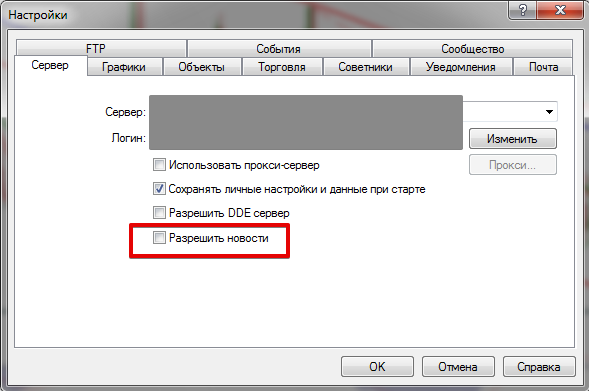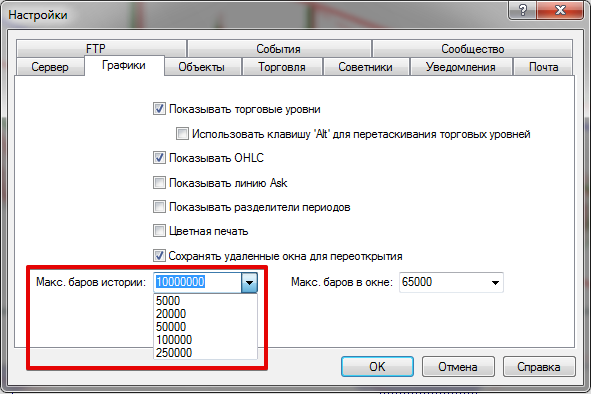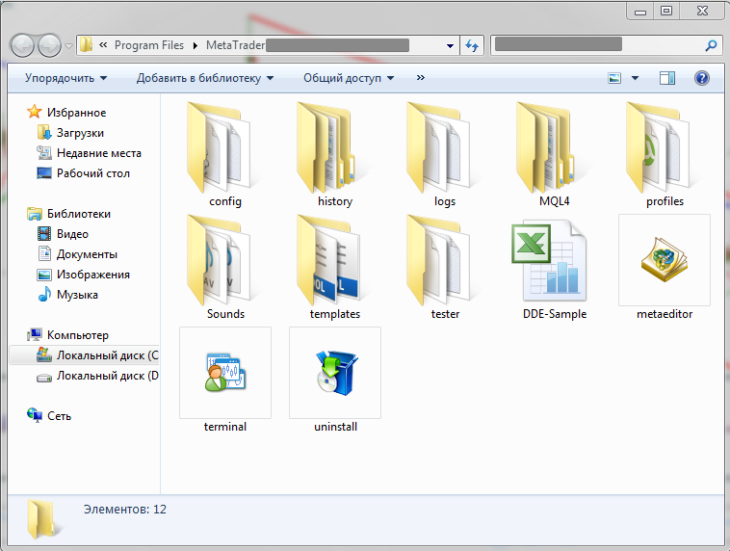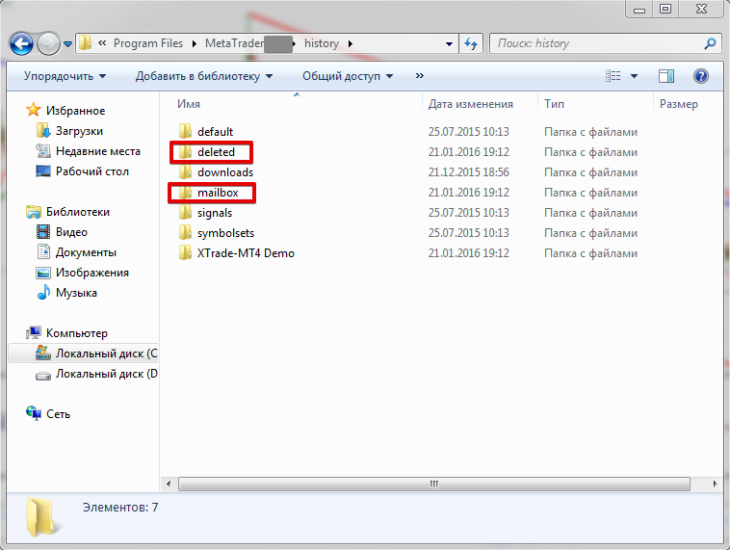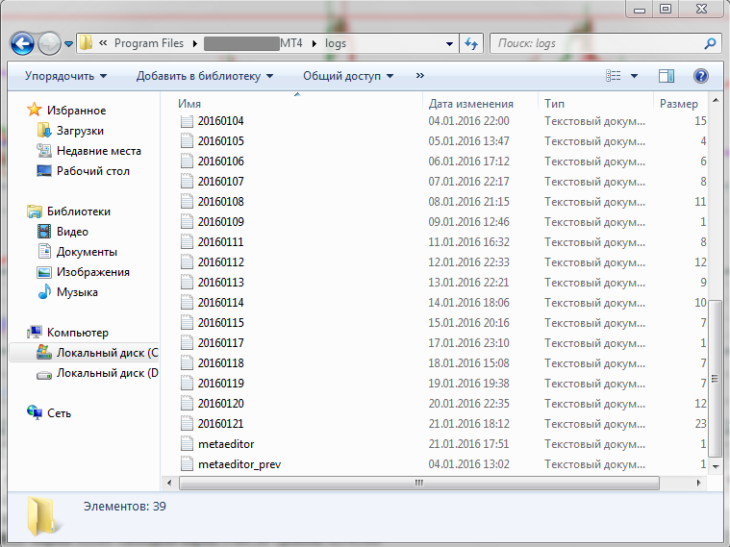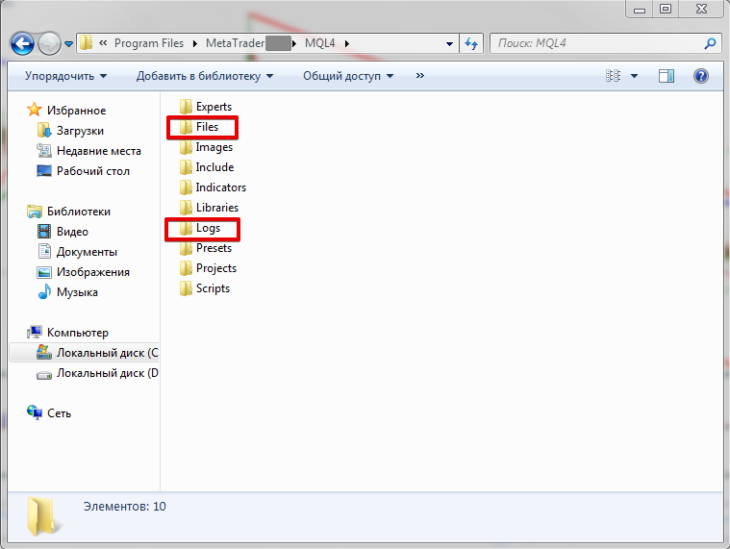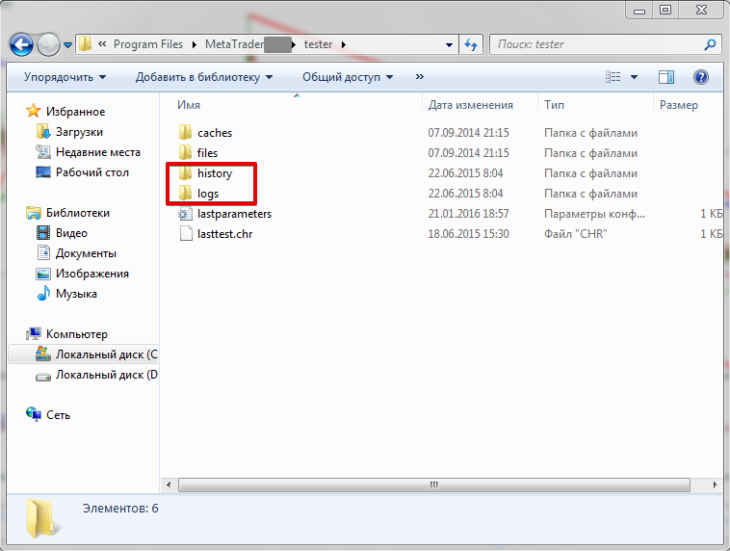Каждому трейдеру известно, что торговый терминал MetaTrader 4 периодически обновляется. Безусловно, в этом есть положительные моменты, однако, сегодня поговорим о минусах таких обновлений.
С каждой новой версией терминал MetatTrader 4 становится «тяжелее» и требовательнее к машинным ресурсам. А если трейдер использует встроенный в терминал тестер стратегий для тестирования индикаторов и торговых экспертов, то «вес» МТ4 может достигать десять и больше гигабайт.
Высокая требовательность к ресурсам ПК создает проблему для трейдеров, использующих VPS серверы для тестирования советников, сокращая количество доступных для установки на сервер терминалов.
Все эти проблемы приводят к тому, что торговый терминал часто зависает и тормозит, занимая на жестком диске непозволительно много места.
Как с этим бороться? Как ускорить работу терминала MetaTrader 4? Вот несколько простых советов, как почистить терминал MetaTrader 4, ускорив его работу.
БЫСТРО И АВТОМАТИЧЕСКИ РАЗГРУЗИТЬ MT4 ОТ ЛИШНЕГО
1. УДАЛЯЕМ ВСЕ НЕНУЖНЫЕ СИМВОЛЫ
В первую очередь, необходимо оптимизировать работу самого терминала. Для начала, удалим все символы, которые мы не используем. Дело в том, что обновление каждого символа происходит в режиме реального времени на каждом тике, что является причиной увеличения трафика и нагрузки на ПК.
Для этого кликаем правой кнопкой мышки в окне «Обзор рынка» и в выпавшем меню выбираем «Скрыть все символы».
В окне «Обзор рынка» останутся только те валютные пары, графики которых открыты в терминале.
2. ОТКЛЮЧАЕМ НОВОСТИ В ТЕРМИНАЛЕ MT4
Следующим шагом отключаем новости в терминале. Для этого переходим в настройки и во вкладке «Сервер» убираем галочку в «Разрешить новости».
3. СОКРАТИМ ИСТОРИЮ КОТИРОВОК
Чтобы уменьшить нагрузку на терминал сокращаем историю котировок (если Ваш советник ее не использует). Для этого в настройках терминала переходим во вкладку «Графики» и выставляем необходимое количество баров истории.
Терминал после всех последних процедур желательно перезапустить.
ЧИСТИМ ТЕРМИНАЛ ОТ НЕНУЖНОЙ ИНФОРМАЦИИ РУКАМИ
Теперь переходим к ручной чистке терминала. На форекс ресурсах можно найти различные утилиты, которые делают это самостоятельно, однако, необходимо понимать саму суть процесса, не говоря уже о том, что незнакомой утилитой можно почистить терминал «до ручки».
Торговый терминал MetaTrader 4 устроен так, что постоянно накапливает разнообразные данные: тесты, котировки, журналы, логи и прочее.
Важный момент: всегда пользуйтесь разными терминалами для торговли и для тестирования советников и индикаторов. Остатки тестов предыдущих экспертов могут стать причиной некорректной работы текущего советника или изменить глобальные переменные.
Почистить терминал MetaTrader 4 можно двумя способами.
- Первый способ: полное удаление и повторная установка. При этом способе необходимо сохранить используемые Вами профили, шаблоны, индикаторы, скрипты и советники для переноса их в заново установленный терминал.
- Второй способ: собственно, ручное удаление ненужных данных из папок терминала. Для этого в терминале входим во вкладку «Файл» и открываем каталог данных.
В появившемся окне будут видны все папки Вашего терминала MetaTrader 4.
4. УДАЛЯЕМ ПИСЬМА ИЗ ПОЧТОВЫХ ЯЩИКОВ И НЕНУЖНЫЕ ГРАФИКИ
Заходим в папку history, находим папки mailbox (здесь хранится почтовый ящик и вся поступающая информация в виде почтовых сообщений) и deleted (здесь хранится история всех открытых и впоследствии удаленных трейдером графиков), и удаляем из них все файлы.
Далее открываем папку logs. В ней хранятся журналы работы терминала за каждый день. Удаляем их.
Следующим шагом открываем папку MQL4. В ней удаляем файлы из папки Logs (история сообщений журнала работы экспертов, индикаторов и скриптов) и из папки Files (там иногда скапливаются сохраненные стейтменты, и некоторые советники могут туда складывать свои отчеты или скриншоты графиков).
В завершение, открываем папку tester. В ней также удаляем все файлы и папки history (сообщения в виде истории работы тестера стратегий Metatrader 4) и logs (в этой папке сохраняются журналы работы тестера стратегий).
Как Вы можете убедиться, все манипуляции не займут даже пяти минут, зато после них Вы просто не узнаете свой терминал и сможете насладиться его быстродействием. А выполняя эти операции периодически, Вы забудете о торможении и зависании Вашего любимого MetaTrader 4 и ускорите его работу значительно.